修正: タスク スケジューラでのディレクトリ名が無効なエラー
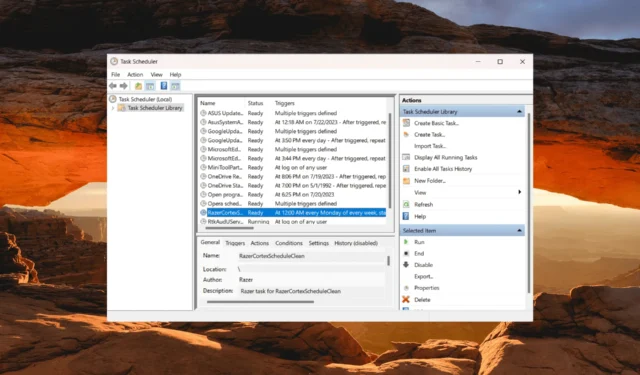
Windows タスク スケジューラでタスクの実行をスケジュールすると、「ディレクトリ名が無効です」というエラー メッセージが表示されることがあるという報告が多くのユーザーから寄せられています。
タスク スケジューラの「ディレクトリ名が無効です」エラーは何を意味しますか?
さまざまな理由で発生する可能性があります。この問題の一般的な原因を以下に示します。
- 間違ったパス:最も一般的な原因は、タスク設定で指定されたパスが間違っていることです。
- スペースまたは特殊文字:パスにスペースまたは特殊文字が含まれる場合は、二重引用符 (“) で囲む必要があります。そうしないと、タスク スケジューラがパスを誤って解釈する可能性があります。
- 権限:フォルダーにアクセスしたり、ディレクトリを変更したりするための十分な権限がない場合、このエラーが発生する可能性があります。
- ウイルス対策/ファイアウォールの干渉:ウイルス対策プログラムまたはファイアウォール プログラムにより、タスク スケジューラが特定のディレクトリにアクセスできない場合があります。
無効なディレクトリ名を修正するにはどうすればよいですか?
以下の解決策を試す前に、次の準備手順を試してください。
- PC を再起動します。コンピュータを再起動すると、無効なディレクトリ エラーが解決される場合があります。
- の名前を変更します。バットファイルに。cmd: a を実行しようとしている場合。タスク スケジューラで Bat ファイルを作成し、ファイル拡張子を から変更します。バットに。cmd は、タスクで直面していた問題を解決する可能性があります。
- ファイルを物理ドライブに移動する: マップされたドライブにあるファイルを実行しようとしている場合は、ファイルを物理ドライブに移動し、それに応じてタスク内のファイル パスを更新します。
- 管理者権限を提供する: タスクを実行しているユーザー アカウントに、ファイルまたはディレクトリにアクセスするために必要な権限があることを確認してください。
1. 開始パスを修正する
- キーを押してWindows 「タスク スケジューラ」と入力し、結果からタスク スケジューラアプリを選択します。

- 左側のナビゲーション パネルで[タスク スケジューラ ライブラリ]を選択します。
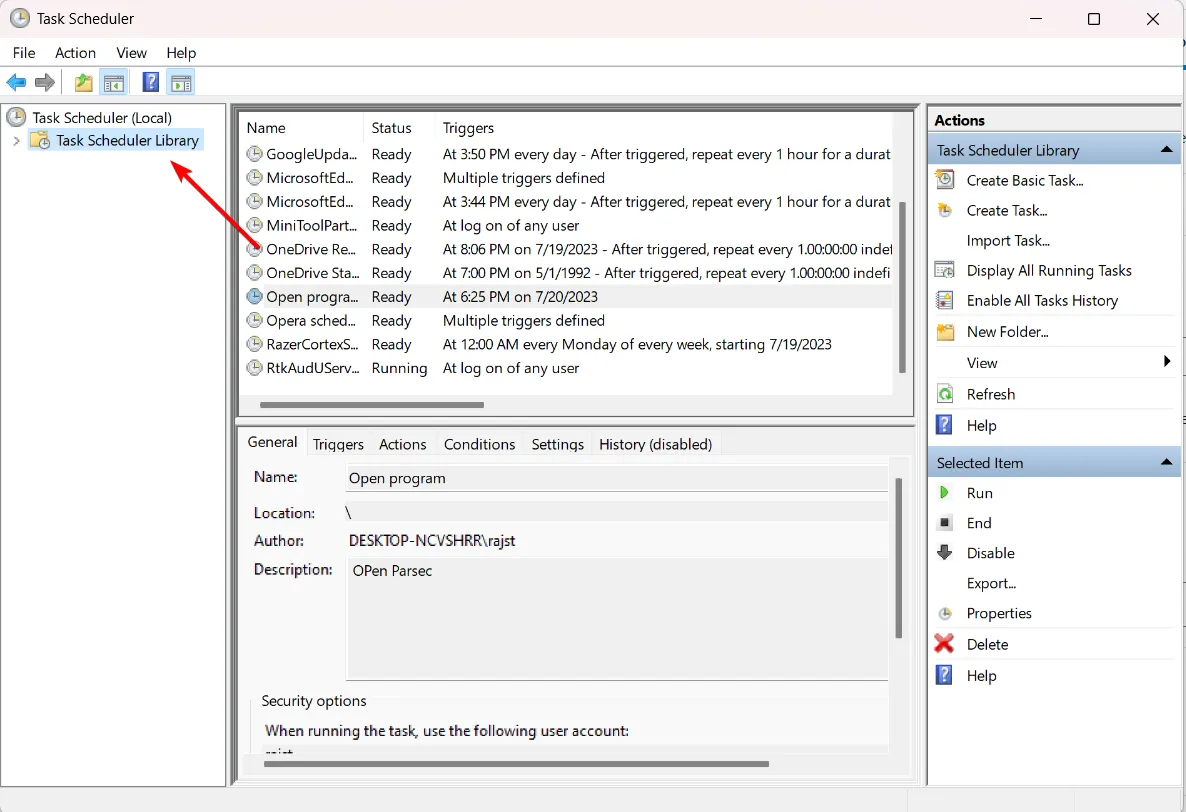
- 次に、エラーが発生しているタスクを見つけます。それを右クリックし、「プロパティ」を選択します。
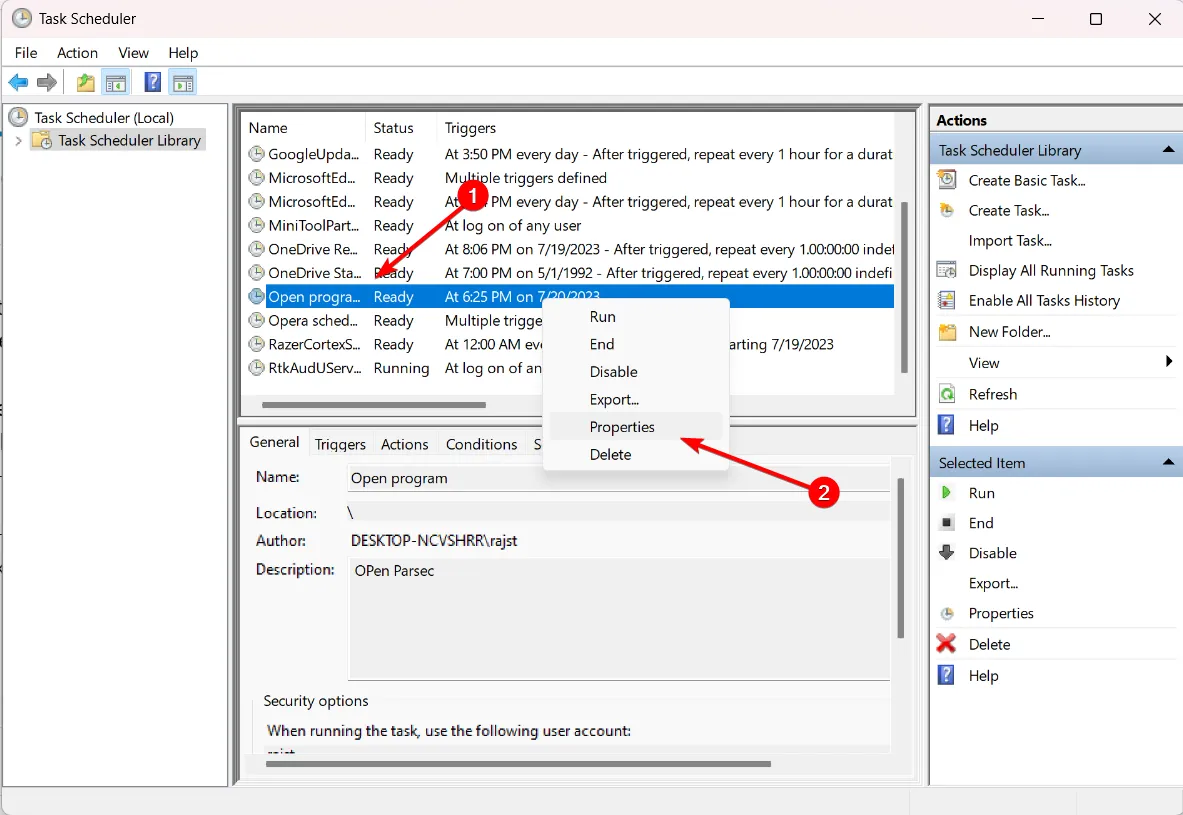
- 「アクション」タブに移動し、アクションを選択して、「編集」ボタンをクリックします。
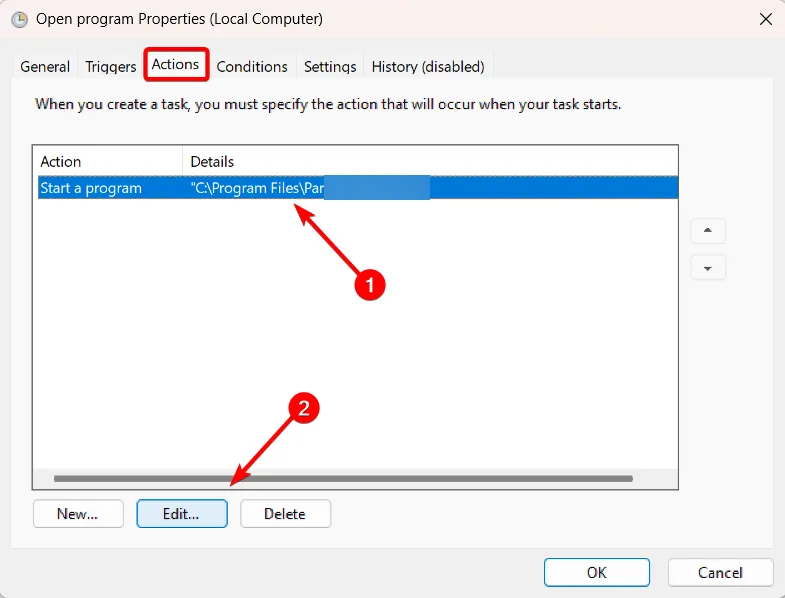
- 次に、 [開始文字列 (オプション)]フィールドのパスから引用符 (“) を削除し、[OK] をクリックします。
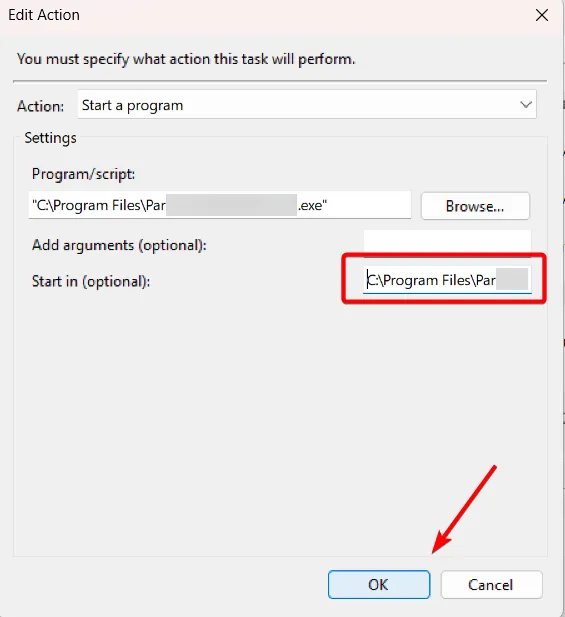
- もう一度「OK」をクリックして変更を保存します。
- その後、タスクを再度実行するか、次のスケジュールされた時刻まで待機すると、Windows タスク スケジューラで「ディレクトリ名が無効です」というエラーが表示されずに正常に動作するはずです。
同様に、「プログラム/スクリプト」フィールドにパスを指定する場合、スペースまたは特殊文字が含まれる場合は二重引用符で囲む必要があります。
また、「プログラム/スクリプト」フィールドのパスを変更する場合は、「開始場所」フィールドも忘れずに更新してください。
2. ディレクトリの権限を変更する
- タスクで指定されたディレクトリに移動し、それを右クリックして[プロパティ]を選択します。
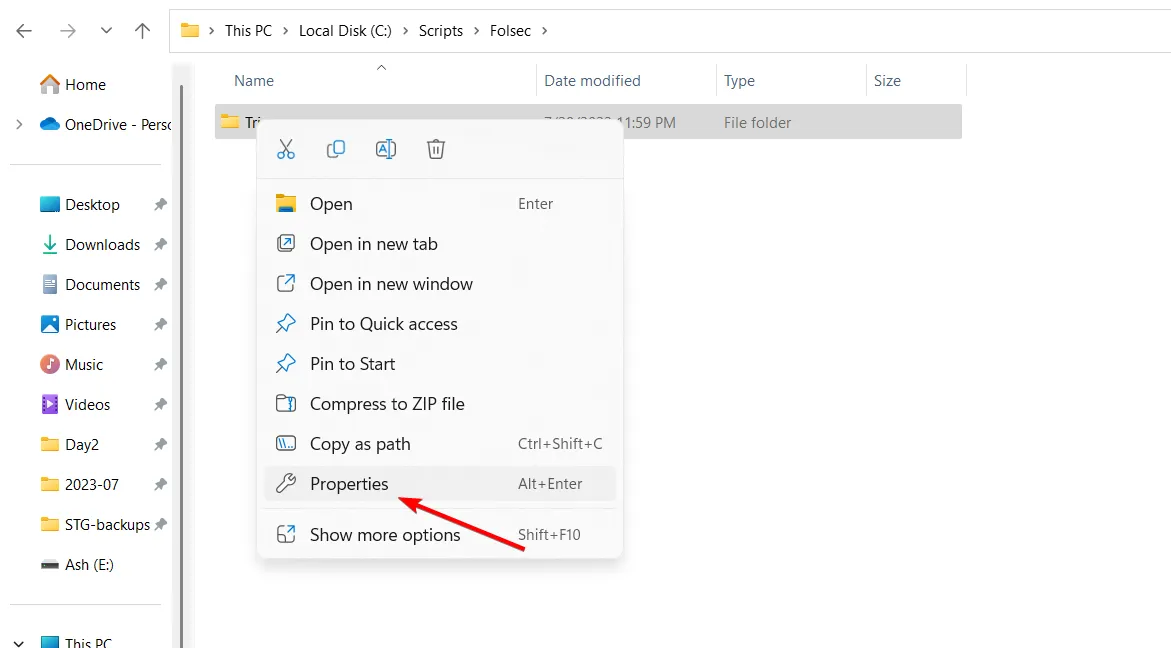
- 「セキュリティ」タブに切り替えて「編集」をクリックします。
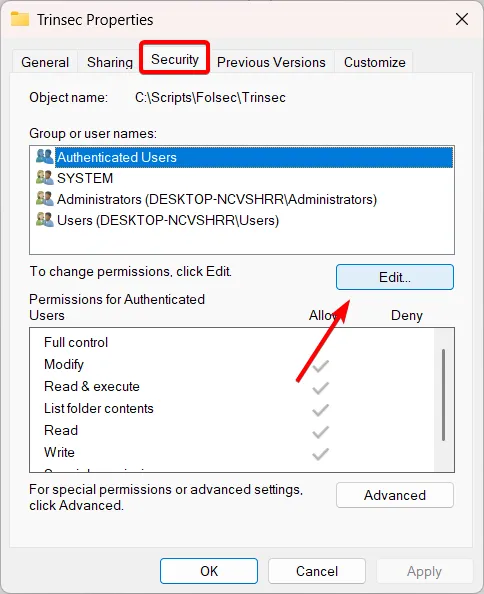
- 次に、ユーザー アカウントを選択し、[フル コントロール]ボックスがオンになっていることを確認します。
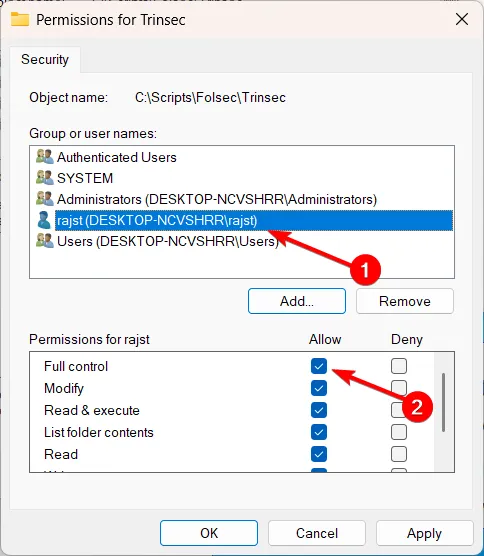
- 「適用」および「OK」をクリックして設定を保存します。
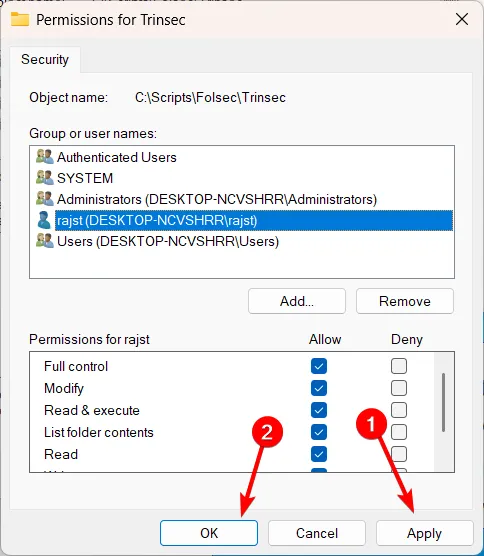
3.chkdskツールを実行します。
- キーを押してWindows 「cmd」と入力し、「管理者として実行」を選択します。
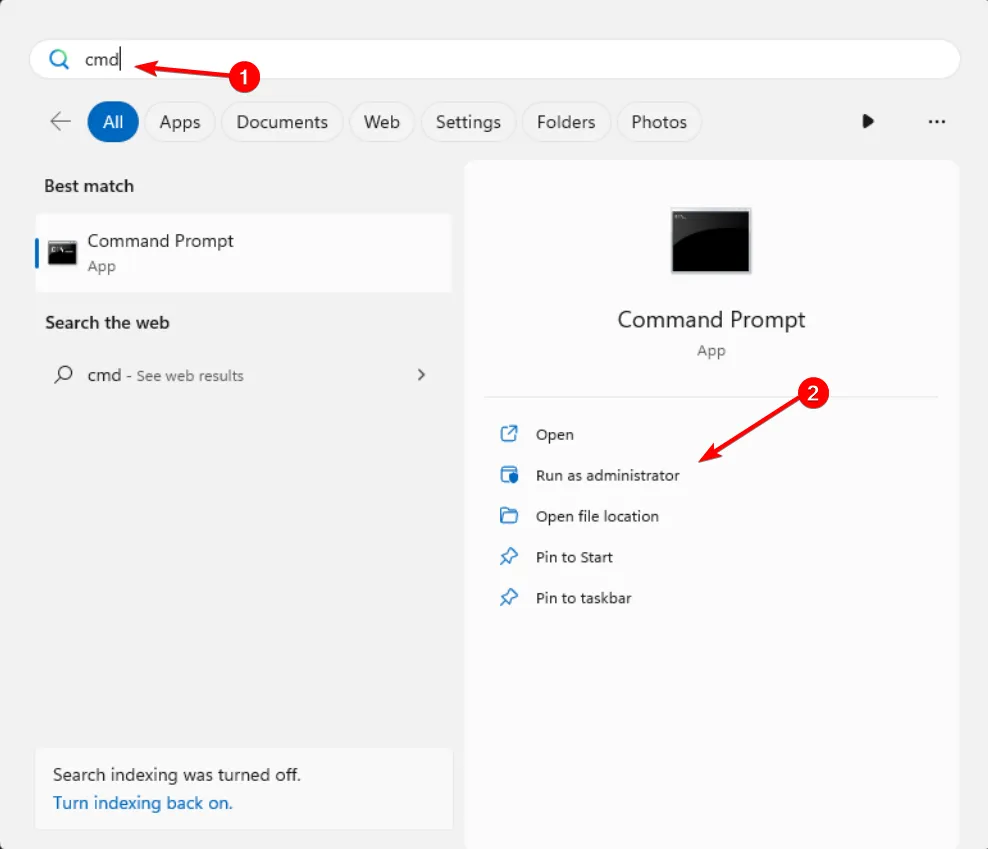
- 次のコマンドを入力して を押しますEnter。C をハード ドライブのパーティションに対応する文字に置き換えてください。
chkdsk C: /f /r - 次回の再起動時にスキャンをスケジュールするように求められたら、Y と入力して押しますEnter。
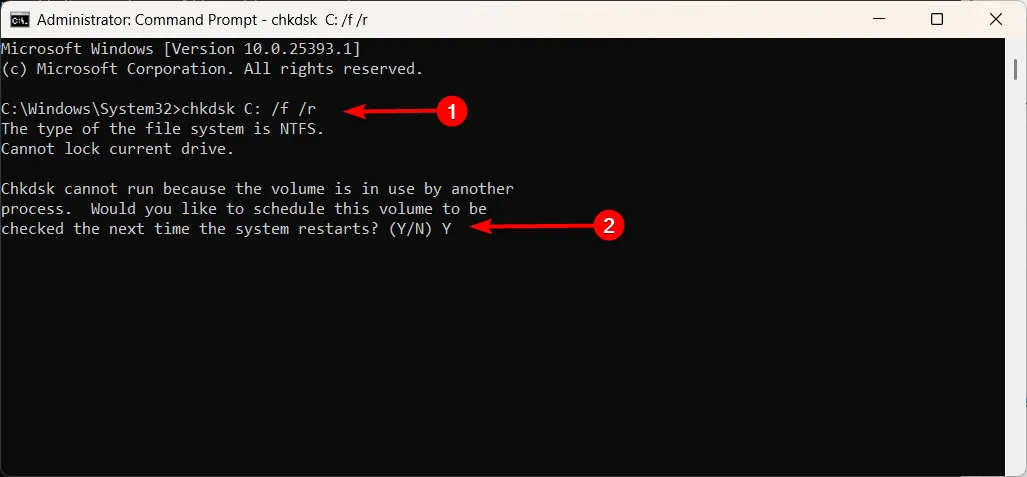
- Chkdsk はハードドライブのパーティションをスキャンしてエラーを検出し、破損したディレクトリを修復します。
- スキャンプロセスが完了するまで待ちます。
- 次に、コンピュータを再起動します。
それでおしまい!以前の解決策が機能しなかった場合は、チェックディスクを実行して、Windows タスク スケジューラの「ディレクトリ名が無効です」エラーを修正できます。
このトピックに関して他にご提案やご質問がございましたら、お気軽に以下のコメントセクションに残してください。



コメントを残す